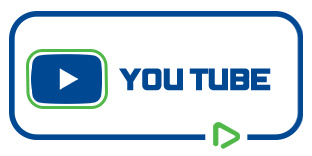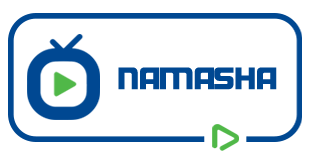تاکنون به این موضوع فکر کرده اید که چگونه در سی پنل فایل را ویرایش کنیم؟ نحوه ویرایش فایل ها در سی پنل بسیار ساده است و برای این منظور ابزار edit در هاست سی پنل ارائه شده است. در این ویدئو آموزشی تصمیم داریم شما را با نحوه ویرایش فایل ها در سی پنل آشنا کنیم تا توسط اون قادر باشین فایل ها و کد های وب سایت را به صورت آنلاین داخل هاست سی پنل ویرایش کنید.
ویدیو آموزشی نحوه ویرایش فایل ها در سی پنل را در شبکه های زیر تماشا کنید…
چگونه در سی پنل فایل ها را ویرایش کنیم؟
تصور کنید که تصمیم دارید ظاهر قالب سایت را تغییر بدین و یا یه سری امکانات به قالب سایت اضافه کنید، تو این مواقع وقتی که با متخصصین طراحی سایت وارد ارتباط میشین و ازشون میخواین تا به عنوان مثال شما را راهنمایی کنن که رنگ یا سایز یکی از قسمت های قالب سایت را تغییر بدین، اونا به شما میگن برید داخل هاست سایت و وارد فولدر css قالب شوید و فایل style.css را باز کنید و این چند خط کد را به انتهای این فایل اضافه کنید یا این که کد های موجود در سطر x را تغییر بدین، تا ظاهر سایت به شکلی شود که شما میخواین، یا این که مثلا سایت شما با خطای internal server error یا همون خطای 500 مواجه شده و برای رفع این مشکل به شما میگن که وارد هاست سایت شوید و فایل htaccess رو ویرایش کنید و یکسری کد بهش اضافه کنید تا مشکل سایت برطرف بشه.
یا مثلا وقتی هاست سایت را عوض میکنین و به یه شرکت هاستینگ دیگه مهاجرت میکنین لازمه که وارد فایل configuration.php جوملا یا wp-config.php وردپرس شوید و مشخصات دیتابیس جدید سایت را که تو هاست جدید ایجادش کردین، داخل این فایل ها وارد کنید تا سایت شما فعال بشه. و تو خیلی از موارد دیگه لازمه که به صورت آنلاین فایل ها را داخل هاست ویرایش کنید و بلافاصله نتیجه تغییر ایجاد شده را تو نسخه نمایشی سایت همون موقع مشاهده کنید. تو این ویدئو آموزشی هم ما تصمیم داریم نحوه ویرایش فایل ها را داخل سی پنل به شما آموزش بدیم.
آموزش ویرایش فایل در cpanel
شما اینو باید بدونین که به صورت کلی سی پنل سه نوع ویرایشگر داره که هر کدوم کاربرد های متفاوتی دارند که الان تصمیم داریم کاربرد هر کدومشون را به شما توضیح بدیم:
- ویرایشگر text editor که توسط این ویرایشگر قادر به ویرایش تمام فایل کد نویسی شده است و این ویرایشگر به راحتی از طریق فایل منیجر سی پنل در دسترس می باشد.
- ویرایشکر Code Editor که توسط این ویرایشگر قادر به ویرایش تمام فایل های کد نویسی شده با فرمت هایی مثل .html و .css و .php و .txt هستید، این ابزار امکانات بسیار بیشتری جهت ویرایش فایل های برنامه نویسی شده نسبت به ویرایشگر قبلی داره.
- ویرایشگر HTML Editor که توسط این ابزار فقط میشه فایل هایی که فرمت html دارند رو ویرایش کرد، این ابزار امکانات خیلی کاملی جهت ویرایش فایل های Html داره که میشه خیلی کار ها را باهاش انجام داد.
نکته مهمی که شما باید در هنگام ویرایش فایل ها بهش توجه داشته باشین اینه که تو هاست فقط فایل هایی قابل ویرایش و تغییر دادن هستند که سطح دسترسی ویرایش کردن از قبل بر روی اون ها تنظیم شده باشه، در غیراینصورت اگر یه فایلی سطح دسترسی ویرایش نداشته باشه نمیتونین داخل هاست اون را به صورت آنلاین ویرایش کنین، به عنوان مثال سطح دسترسی 644 یه سطح دسترسی مناسبی است که اگر روی یه فایلی ست شده باشه به راحتی قادر به ویرایش اون فایل هستید، جهت بدست اوردن اطلاعات بیشتر در این زمینه لطفا ویدئو آموزشی نحوه تغییر سطح دسترسی فایل ها در سی پنل را به صورت کامل مشاهده کنید.
نحوه ویرایش فایل ها در سی پنل از طریق file manager
خیلی خب جهت ویرایش فایل های داخل هاست سی پنل، لطفا در ابتدا توسط آموزش نحوه ورود به سی پنل وارد هاست سی پنل سایت شده و از قسمت files بر روی file manager کلیک کنید تا وارد این قسمت شوید.

شما الان وارد قسمت home فایل منیجر هاستتون شدین، اینجا محل قرار گیری فایل های اساسی و ساختاری هاست شماست، بنابراین به هیچ عنوان نباید هیچکدوم از فایل های موجود در این مسیر را ویرایش کنید، تموم کاری که شما باید برای ویرایش فایل هاتون انجام بدین اینه که وارد قسمت public_html شوید، برای ورود به این قسمت لطفا بر روی آیکون اون از این قسمت دو مرتبه کلیک کنید تا وارد شوید.

محتویاتی که تو این مسیر مشاهده میکنین، فایل های وب سایت وردپرسی ما هستن و تصمیم داریم نحوه ویرایش اونا را به شما آموزش بدیم، قبل از انجام هر ویرایشی شما قادر هستید بر روی فایل مورد نظرتون یه کلیک راست کنید و گزینه view را بزنین تا در ابتدا محتویات اون رو مشاهده کنید و ببینید این دقیقا همون فایلی است که تصمیم به ویرایش اون دارید یا نه.
ویرایش فایل از طریق ابزار edit در سی پنل
حالا ما به عنوان مثال میخوایم فایل wp-config.php سایتمون را ویرایش کنیم و مشخصات دیتابیس جدید سایتمون را داخل این فایل قرار بدیم، در ابتدا ما روی این فایل کلیک راست می کنیم و گزینه view را میزنیم و اول یه نگاهی به محتویات داخل این فایل میندازیم تا متوجه بشیم این فایل نیاز به ویرایش داره یا نه، آدرس سایت ما mizbanfatv.ir است و اگر این آدرس را داخل مرورگر وارد کنیم و اینتر بزنیم مطابق تصویر صفحه خطا در برقراری ارتباط با پایگاهداده را مشاهده می کنیم.

و این به این خاطره که مشخصات دیتابیس هاست ما به صورت صحیح در فایل wp-config.php وردپرس قرار نگرفته، پس مجددا وارد فایل منیجر میشیم و بر روی این فایل کلیک راست می کنیم، این فایل را هم توسط ویرایشگر ساده edit میتونیم ویرایش کنیم و هم توسط code editor، چون ما نمیخوایم کار خیلی سختی انجام بدیم پس بر روی همون ویرایشگر edit کلیک می کنیم و کارمون را با اون انجام میدیم.

مجددا روی دکمه edit کلیک کنید تا به بخش ویرایش فایل هدایت شوید.

بعد از وارد شدن به این فایل نام دیتابیسمون را در این قسمت قرار میدیم و نام کاربری دیتابیسمون را هم در این قسمت قرار میدیم و رمزعبور دیتابیسمون را هم در این قسمت قرار میدیم، سپس از اون بالا توجه می کنیم که encoding فایل ما روی utf-8 قرار گرفته باشه و سپس بر روی دکمه save changes کلیک می کنیم تا تغییرات ذخیره بشن،

حالا اگر مجددا آدرس دامنه سایتمون راداخل مرورگر وارد کنیم و دکمه اینتر را بزنیم سایت ما به نمایش در میاد و دیگه خطا نمیده.
نحوه ویرایش فایل از طریق ابزار code editor در سی پنل
حالا به عنوان مثال تصور کنین که تصمیم داریم یکی از قسمت های قالب سایتمون رو تغییر بدیم و به ما گفتن که برای انجام این کار باید برید داخل فایل style.css قالب و در سطر 4521 مقدار فونت را از 31 پیکسل به 36 پیکسل تغییر بدین، خیلی خب حالا ما اگر بخوایم توسط ویرایشگر ساده edit این کار رو انجام بدیم باید بین چند هزار خط کد بگردیم تا اون کد را پیدا کنیم، ولی داخل ابزار code editor که برای این کار طرحی شده قرار نیست انقدر تو زحمت بیوفتیم، به عنوان مثال ما الان وارد فولدر قالب سایتمون میشیم و فایل style.css را پیدا میکنیم و روش کلیک راست می کنیم و دکمه code editor را میزنیم،

همونطوری که میبنین چون تعداد کد های قرار گرفته در این فایل بسیار زیاده ممکنه یه کمه طول بکشه تا فایل به صورت کامل لود بشه، پس از لود شدن محتویات فایل با این ویرایشگر همونطوری که میبینین شماره سطر هر خط کد در سمت چپ اون درج شده، پس الان به راحتی میریم و سطر 4521 را پیدا می کنیم و از اینجا عدد 31 را به عنوان مثال به 36 تبدیل می کنیم، بعدش دکمه save changes را از اون بالا میزنیم تا تغییرات ذخیره بشن.

نحوه ویرایش فایل html از طریق ابزار html editor در سی پنل
حالا اگر شما یه فایل html داشته باشین و تصمیم داشته باشین اون را داخل هاست به صورت آنلاین ویرایش کنید میتونین از ویرایشگر حرفه ای html editor استفاده کنید، مثلا همونطوری که میبنین ما الان اینجا یه فایل داریم تحت عنوان readme.html و اگر بخوایم نتیجه اجرایی فایل را مشاهده کنیم میریم و داخل مرورگر و آدرس فایل را تایپ می کنیم mizbanfatv.ir/readme.html و همونطور که میبینید این یه صفحه html خیلی ساده است که از قسمت های مختلفی تشکیل شد و لوگو وردپرس هم اون بالا قرار گرفته.

حالا برای ویرایش این صفحه به فایل منیجر سی پنل برمیگردیم و تو اینجا بر روی همین فایل کلیک راست می کنیم و دکمه html edit را میزنیم.

تا ویرایشگر این فایل را باز کنه، همونطوری که مشاهده می کنید این ویرایشگر بسیار حرفه ای تر از ویرایشگر های قبلی سی پنل است و باهاش میشه کار های جالبی را برای ویرایش فایل های html انجام داد، مثلا ما الان لوگو وردپرس را حذف می کنیم و از طریق کلیک کردن بر روی ابزار درج تصویر داخل ادیتور، آدرس تصویر مورد نظرمون را تو این قسمت قرار میدیم و دکمه اوکی را میزنیم،

بعدش برای ذخیره این فایل از اون بالا بر روی دکمه save کلیک می کنیم، حالا مجددا وارد آدرس همون صفحه html میشیم و صفحه رارفرش می کنیم و همونطوری که میبنین تصویر ما به خوبی فراخوانی شده اما یه مقداری عرض تصویر زیاده و از کادر بیرون زده، حالا مجددا به صفحه ویرایش اون فایل برمیگردیم و با یه بار کلیک کردن بر روی تصویر اون را انتخاب می کنیم و بر روی آیکون تصویر مجددا کلیک می کنیم و از قسمت width که به معنای عرض تصویر هست، عدد 700 را وارد می کنیم و روی دکمه ok کلیک می کنیم و مجددا برای ذخیره فایل بر روی گزینه save کلیک می کنیم، حالا دوباره وارد صفحه مشاهده فایل میشیم و صفحه را رفرش می کنیم

و همونطوری که میبنین عکس ما به راحتی فراخوانی شد، در نتیجه ابزار html editor سی پنل بسیار پیشرفته است و خیلی کارا را میشه با آن انجام داد.
سوالات متداول درباره ویرایش فایل ها در سی پنل
-
چطور در سی پنل فایل ها را ویرایش کنیم؟
تنها کافیست از قابلیت edit فایل سی پنل استفاده کنید. روی فایل مورد نظرتان راست کلیک کرده و گزینه edit را انتخاب کنید. فایل در محیط ویرایشگر باز می شود.
-
بعد از ویرایش فایل، تغییرات روی نسخه قبلی ذخیره می شود؟
چنانچه فایل را ذخیره کنید، تمامی تغییرات روی نسخه فعلی ذخیره می شوند.
-
آیا بعد از ویرایش فایل می توان تغییرات را به حالت قبل بازگرداند؟
خیر، اگر فایل را ذخیره کرده باشید امکان بازگردانی به قبل از تغییرات نیست تنها اگر نسخه بکاپی از فایل داشته باشید می توانید آن را جایگزین فایل فعلی کنید.
نتیجه گیری
نحوه ویرایش فایل ها در سی پنل آموزش امروز ما بود. یا دگرفتیم که چگونه در سی پنل فایل را ویرایش کنیم و با تمامی روش های edit فایل در سی پنل آشنا شدیم. اگر هنوز هم در مورد آموزش ویرایش فایل در cpanel سوال یا ابهامی وجود دارد در بخش دیدگاه ها مطرح کنید تا پاسخگوی شما باشیم.